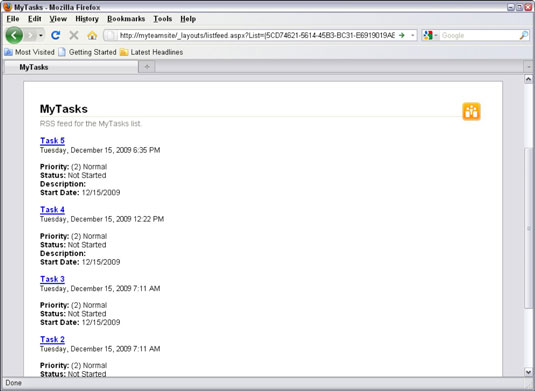RSS-feeds er en populær måde for folk at holde styr på opdateringer til et websted uden at besøge dette websted. Alle listerne og bibliotekerne på dit SharePoint 2010-teamsted kan vise et RSS-feed.
Se RSS-feeds i SharePoint 2010
For at bruge RSS-feeds skal de være aktiveret for din liste. For at se, om RSS-feeds er aktiveret, skal du se standard-RSS-knappen aktiveret i listens bånd. Hvis RSS er deaktiveret, vises knappen på båndet, men den er deaktiveret.

Sådan aktiverer du RSS-feeds for din liste eller dit bibliotek:
Klik på fanen Liste på din liste, og klik derefter på knappen Listeindstillinger i gruppen Indstillinger.
Siden Listeindstillinger vises.
Hvis du er i et bibliotek, skal du klikke på knappen Biblioteksindstillinger på båndet.
I afsnittet Kommunikation skal du klikke på linket RSS-indstillinger.
Hvis du ikke kan se linket RSS-indstillinger, er RSS ikke aktiveret for dit websted. Du kan aktivere RSS-indstillinger for dit websted ved at klikke på RSS-linket i afsnittet Webstedsadministration på siden Indstillinger for websted. RSS skal også være aktiveret for din webapplikation af SharePoint-farmadministratoren.
På siden Rediger RSS-indstillinger skal du vælge alternativknappen Ja under muligheden Tillad RSS for denne liste.
Du kan også bruge denne side til at konfigurere indstillingerne for listens standard RSS-feed, såsom feedets titel, kolonner og elementgrænse.
Når du er færdig med at konfigurere standardindstillingerne for din listes feed, skal du klikke på OK for at gemme dine ændringer.
Hver liste og hvert bibliotek har sit eget RSS-feed. Derfor skal du konfigurere RSS for hver liste, hvor du vil bruge RSS.
Når du har aktiveret RSS for din liste eller dit bibliotek, kan du se RSS-feedet som følger:
Gå til listen eller biblioteket, hvor du vil se RSS-feedet, og klik derefter på knappen RSS-feed på fanen Del og spor på båndet.
De fleste browsere viser feedet ved hjælp af et indbygget typografiark til formatering. Følgende figur viser et RSS-feed til en SharePoint-opgaveliste i Firefox.
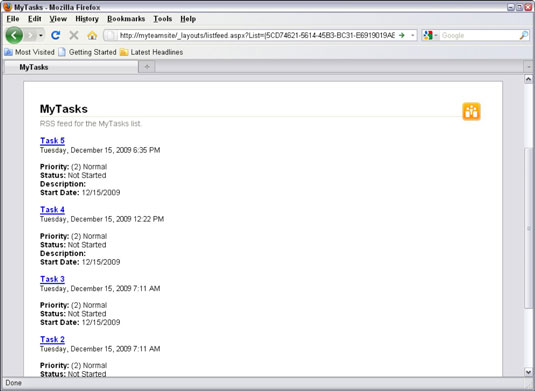
Abonner på feedet ved at bruge din browser som læser eller indsæt webadressen for feedet i feedlæseren efter eget valg.
Du kan også se RSS-feedet for en bestemt visning på en liste eller et bibliotek.
RSS skal være aktiveret for gården, webstedet og listen. Du kan med andre ord ikke bruge RSS-feeds, hvis de ikke er slået til. Du kan også slå RSS-feeds fra for en given liste eller et givet websted, hvis du ikke ønsker, at folk skal bruge dem. Standardindstillingen er at tillade RSS-feeds.
På webstedsniveau er RSS-feeds aktiveret på siden Indstillinger for websted. RSS-indstillingerne for en individuel liste eller et individuelt bibliotek administreres på siden Listeindstillinger eller Biblioteksindstillinger for den pågældende liste eller bibliotek.
Læs RSS-feeds med Outlook
Din e-mail-applikation, og specifikt med hensyn til SharePoint 2010-integration, Microsoft Outlook, er stadig grundlaget for onlinekommunikation for de fleste forretningsbrugere. Som tidligere kan du stadig integrere Outlook med SharePoint-kalendere, kontakter og opgaver, men her er trin til at læse dine RSS-feeds i Outlook.
Sådan tilføjer du et RSS-feed via dialogboksen Kontoindstillinger i Microsoft Office Outlook 2007:
Vælg Værktøjer → Kontoindstillinger.
Klik på Ny på fanen RSS-feeds.
Dialogboksen Nyt RSS-feed vises.
Indtast URL'en til RSS-feedet (eller tryk på Ctrl+V for at indsætte det), såsom http://server/site/list/main.xml.
Klik på knappen Tilføj.
Feedet føjes til listen over abonnerede feeds på fanen RSS-feeds.